Algo que es bastante molesto es tener que dar permisos cada vez que necesitamos eliminar fotos, por suerte es posible evitar que Google Photos solicite estos permisos todo el tiempo. Los teléfonos que son Pixel no tienen que lidiar con esta molestia. Si no tienes un Pixel, no te preocupes porque a partir de Android 12, es demasiado fácil desactivarlo.
¿Por qué ocurre esto?
Android 11 introdujo una gran renovación en la manera en que las aplicaciones pueden acceder al almacenamiento del dispositivo. Antes, el permiso de almacenamiento otorgaba a las aplicaciones acceso a todos nuestros archivos; la nueva función lo impide.
Esta función divide los archivos en dos apartados “Medios” (imágenes, audio y vídeo) y “Descargas” (PDF, documentos, etc.) De esta manera ya no le estamos dando a una aplicación acceso a todos nuestros archivos.
Sin embargo, las aplicaciones de galería que no se encuentran preinstaladas piden permiso constantemente para modificar archivos. Es por eso que el problema únicamente está presente en Google Photos en dispositivos que no son Pixel.
Evitar que Google Photos solicite permisos para borrar fotos
En Android 11, con solo ejecutar unos cuantos comandos en ADB se podía solucionar este problema. Por suerte, es mucho más fácil hacerlo en dispositivos con Android 12. En esta guía vamos a ver cómo conseguirlo en un teléfono Samsung Galaxy, aunque funciona en todos los dispositivos Android.
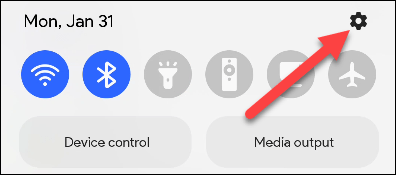
Lo primero que haremos es deslizar hacia abajo una o dos veces, dependiendo del dispositivo y presionaremos en el ícono de ajustes para poder abrir Configuración.
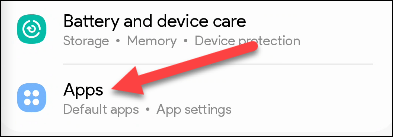
Nos desplazamos hacia abajo, hasta el apartado “Aplicaciones”.
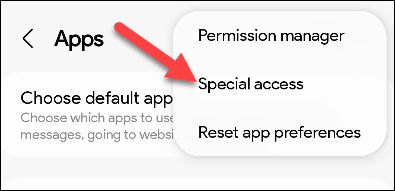
A continuación, vamos a pulsar en el ícono de menú de tres puntos en la esquina superior derecha y elegiremos “Acceso especial”. En varios dispositivos el “Acceso especial”, se encuentra disponible sin tener que abrir el menú adicional.
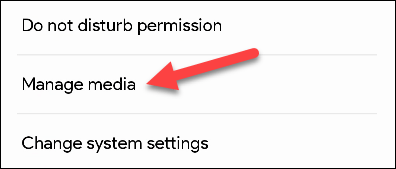
Ahora vamos a tener que pulsar en “Administrar medios” o “Aplicaciones de administración de medios”.
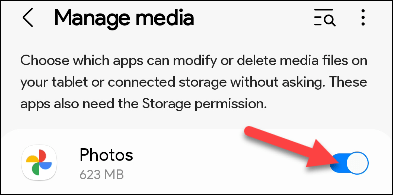
Vamos a habilitar el interruptor “Google Photos”. Es posible que tengamos que seleccionarlo para poder ver el interruptor en algunos dispositivos.
Básicamente eso sería todo. La próxima vez que deseemos eliminar fotos de Google Photos, lo podremos hacer sin pedir permiso primero. Esto también se aplicará a la edición de fotos.

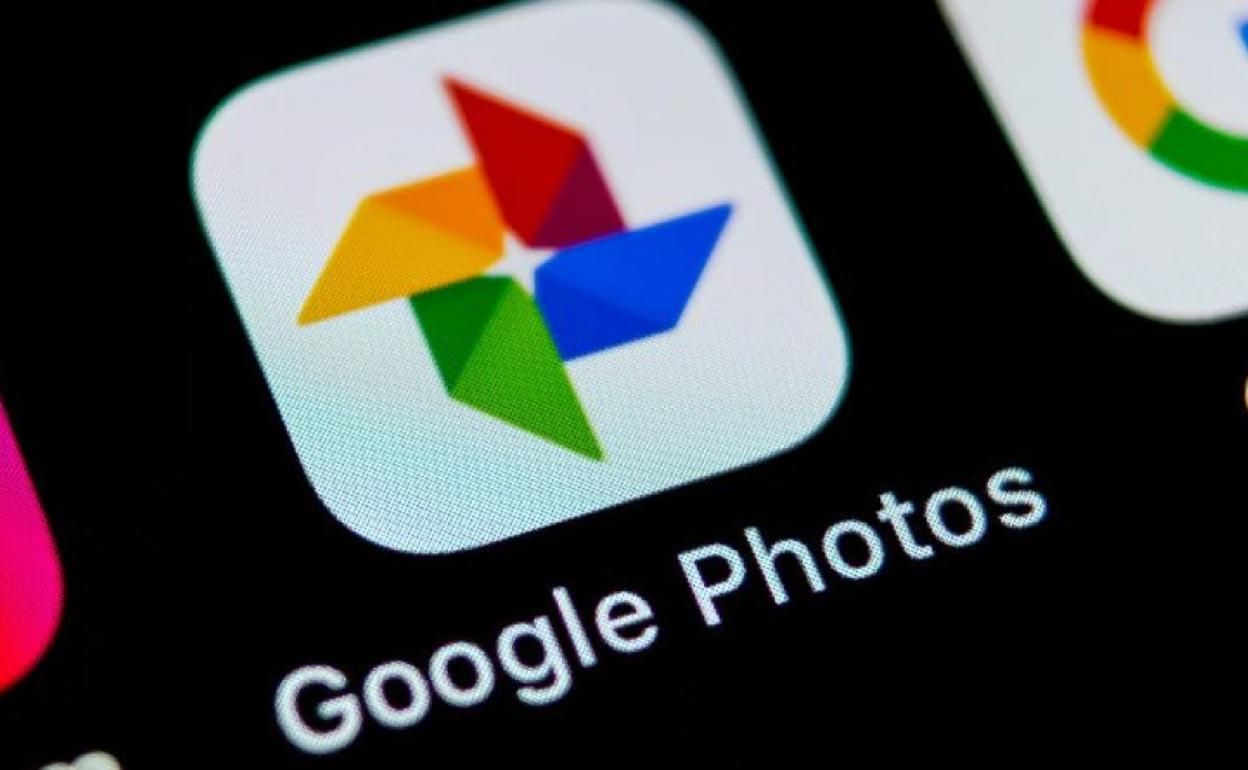
¿Tienes alguna pregunta o problema relacionado con el tema del artículo? Queremos ayudarte.
Deja un comentario con tu problema o pregunta. Leemos y respondemos todos los comentarios, aunque a veces podamos tardar un poco debido al volumen que recibimos. Además, si tu consulta inspira la escritura de un artículo, te notificaremos por email cuando lo publiquemos.
*Moderamos los comentarios para evitar spam.
¡Gracias por enriquecer nuestra comunidad con tu participación!